Brukerhåndbok for iPhone
- Velkommen
-
- Modeller som støttes
- iPhone 8
- iPhone 8 Plus
- iPhone X
- iPhone XR
- iPhone XS
- iPhone XS Max
- iPhone 11
- iPhone 11 Pro
- iPhone 11 Pro Max
- iPhone SE (andre generasjon)
- iPhone 12 mini
- iPhone 12
- iPhone 12 Pro
- iPhone 12 Pro Max
- iPhone 13 mini
- iPhone 13
- iPhone 13 Pro
- iPhone 13 Pro Max
- iPhone SE (tredje generasjon)
- iPhone 14
- iPhone 14 Plus
- iPhone 14 Pro
- iPhone 14 Pro Max
- Nytt i iOS 16
-
- Juster volumet
- Fleroppgaver med bilde i bilde
- Få tilgang til funksjoner på låst skjerm
- Vis aktiviteter i Dynamic Island
- Utfør hurtighandlinger
- Søk fra Hjem-skjermen eller låst skjerm
- Bruk AirDrop til å sende objekter
- Ta et skjermbilde eller et skjermopptak
- Vis informasjon om iPhone
- Vis eller endre innstillinger for mobildata
- Reis med iPhone
-
- Kalkulator
- Kompass
-
- Konfigurer FaceTime
- Foreta og motta anrop
- Opprett en FaceTime-lenke
- Ta et Live Photo-bilde
- Slå på Direkteteksting i et FaceTime-anrop
- Bruk andre apper under en samtale
- Start en gruppesamtale i FaceTime
- Se deltakerne i et rutenett
- Bruk SharePlay til å se og lytte til innhold og spille sammen
- Del skjermen din
- Overfør en FaceTime-samtale til en annen enhet
- Endre videoinnstillingene
- Endre lydinnstillingene
- Legg til kameraeffekter
- Forlat en samtale, eller bytt til Meldinger
- Blokker uønskede anrop
-
- Introduksjon til Hjem
- Oppgrader til den nye Hjem-arkitekturen
- Konfigurer tilbehør
- Styr tilbehørsenheter
- Styr hjemmet ditt ved hjelp av Siri
- Konfigurer HomePod
- Fjernstyr hjemmet ditt
- Opprett og bruk stemninger
- Opprett en automatisering
- Konfigurer kameraer
- Ansiktsgjenkjenning
- Lås opp døren med en husnøkkel
- Konfigurer en ruter
- Del kontrollene med andre
- Legg til flere hjem
-
- Vis kart
-
- Søk etter steder
- Finn severdigheter, restauranter og tjenester i nærheten
- Få informasjon om steder
- Merk steder
- Del steder
- Vurder steder
- Arkiver favorittsteder
- Utforsk nye steder med Samlinger
- Organiser steder i Mine samlinger
- Få trafikk- og værinformasjon
- Slett relevante steder
- Finn Kart-innstillingene dine
-
- Bruk Siri, Kart og Kart-widgeten til å få veibeskrivelser
- Velg andre rutealternativer
- Konfigurer elbilnavigering
- Få veibeskrivelse med bil
- Få veibeskrivelser til der du parkerte bilen
- Rapporter trafikkhendelser
- Få veibeskrivelser for sykkel
- Få en veibeskrivelse til fots
- Få veibeskrivelser for kollektivtransport
- Slett veibeskrivelser du nylig har vist
- Få skyss
-
- Konfigurer Meldinger
- Send og svar på meldinger
- Trekk tilbake og rediger meldinger
- Hold oversikten over meldinger og samtaler
- Videresend og del meldinger
- Start en gruppesamtale
- Legg til bilder og videoer
- Send og motta innhold
- Bruk SharePlay til å se, lytte og spille sammen
- Samarbeid om prosjekter
- Animer meldinger
- Bruk iMessage-apper
- Bruk Memoji
- Send innspilte lydmeldinger
- Send en Digital Touch-effekt
- Send, motta og be om penger med Apple Cash
- Endre varslinger
- Blokker, filtrer og rapporter meldinger
- Slett meldinger
- Gjenopprett slettede meldinger
-
- Kom i gang med Notater
- Legg til eller fjern kontoer
- Opprett og formater notater
- Tegn eller skriv
- Skann tekst og dokumenter
- Legg til bilder, videoer og mer
- Opprett hurtignotater
- Søk i notater
- Organiser i mapper
- Organiser med emneknagger
- Bruk smarte mapper
- Del og samarbeid
- Lås notater
- Endre innstillinger for Notater
-
- Vis bilder
- Spill av videoer og bildeserier
- Slett eller skjul bilder og videoer
- Rediger bilder og videoer
- Rediger lengden på videoen og juster sakte film
- Rediger videoer i Filmatisk modus
- Rediger Live Photo-bilder
- Rediger bilder i Portrett-modus
- Bruk bildealbumer
- Rediger og organiser albumer
- Filtrer og sorter bilder og videoer i albumer
- Dupliser og kopier bilder og videoer
- Finn og slett duplikater av bilder og videoer
- Søk etter bilder
- Finn og identifiser personer i Bilder-appen
- Se gjennom bilder etter sted
- Del bilder og videoer
- Del lange videoer
- Vis bilder og videoer som er delt med deg
- Bruk Tekst i objektivet til å samhandle med innhold i et bilde eller en video
- Bruk Visuelt søk til å identifisere objekter i bildene dine
- Løft et motiv fra bakgrunnen i bildet
- Se minner
- Tilpass minner
- Administrer minner og framhevede bilder
- Importer bilder og videoer
- Skriv ut bilder
-
- Surf på internett
- Tilpass Safari-innstillingene
- Endre layouten
- Søk etter nettsteder
- Legg til bokmerker for nettsidene du liker best
- Arkiver sider i en leseliste
- Finn lenker som er delt med deg
- Legg til merking på og arkiver en nettside som en PDF
- Fyll inn skjemaer automatisk
- Last ned tillegg
- Skjul reklamer og forstyrrelser
- Tøm buffer
- Snarveier
- Tips
-
- Oppbevar kort i Lommebok
- Konfigurer Apple Pay
- Bruk Apple Pay til kontaktløse betalinger
- Bruk Apple Pay i apper, appklipp og Safari
- Bruk Apple Cash
- Bruk Apple Card
- Bruk Savings
- Administrer betalingskort og aktivitet
- Betal for kollektivtransport
- Bruk digitale nøkler
- Bruk førerkort eller delstatslegitimasjon
- Bruk student-ID-kort
- Kort i Apple-konto
- Legg til og bruk kort
- Administrer kort
- Bruk covid-19-vaksinasjonskort
-
- Del internettforbindelsen
- Tillat anrop på iPad, iPod touch og Mac
- Bruk iPhone som webkamera
- Overfør oppgaver mellom enheter
- Strøm video, bilder og lyd til Mac trådløst
- Klipp ut, kopier og lim inn mellom iPhone og andre enheter
- Koble iPhone til datamaskinen med en kabel
-
- Overfør filer mellom enheter
- Overfør filer via e-post, meldinger eller AirDrop:
- Hold filene dine automatisk oppdatert ved hjelp av iCloud
- Overfør filer med en ekstern lagringsenhet
- Bruk en filtjener til å dele filer mellom iPhone og datamaskinen
- Del filer med en skylagringstjeneste
- Synkroniser innhold eller overfør filer med Finder eller iTunes
-
- Introduksjon til CarPlay
- Koble til CarPlay
- Bruk Siri
- Bruk bilens innebygde kontroller
- Få sving-for-sving-veibeskrivelser
- Rapporter trafikkhendelser
- Endre kartvisningen
- Ring
- Spill musikk
- Vis kalenderen din
- Send og motta tekstmeldinger
- Kunngjør innkommende tekstmeldinger
- Spill av podkaster
- Spill av lydbøker
- Lytt til nyhetssaker
- Styr hjemmet ditt
- Bruk andre apper med CarPlay
- Endre rekkefølgen på symbolene på Hjem-skjermen for CarPlay
- Endre innstillinger i CarPlay
-
- Kom i gang med tilgjengelighetsfunksjoner
-
-
- Slå på og øv på VoiceOver
- Endre innstillingene for VoiceOver
- Lær VoiceOver-bevegelser
- Bruk iPhone når VoiceOver er på
- Styr VoiceOver med rotoren
- Bruk skjermtastaturet
- Skriv med fingeren
- Bruk VoiceOver med et eksternt Apple-tastatur
- Bruk en leselist
- Skriv punktskrift på skjermen
- Tilpass bevegelser og tastatursnarveier
- Bruk VoiceOver med en pekerenhet
- Bruk VoiceOver for bilder og videoer
- Bruk VoiceOver i apper
- Zoom
- Skjerm og tekststørrelse
- Levende
- Opplest innhold
- Synstolking
-
-
- Bruk innebygde personverns- og sikkerhetsfunksjoner
- Beskytt Apple-ID-en din
-
- Logg på med passnøkler
- Logg på med Apple
- Fyll automatisk inn sterke passord
- Endre svake eller lekkede passord
- Vis passord og relatert informasjon
- Del passnøkler og passord sikkert med AirDrop
- Gjør passnøklene eller passordene dine tilgjengelige på alle enhetene dine
- Fyll ut verifiseringskoder automatisk
- Fyll automatisk inn SMS-koder
- Logg på med færre CAPTCHA-kontroller på iPhone
- Administrer tofaktorautentisering for Apple-ID-en din
- Bruk sikkerhetsnøkler
- Opprett og administrer e-postadresser for Skjul e-postadressen min
- Beskytt nettaktiviteten din med Privat trafikk med iCloud
- Bruk en privat nettverksadresse
- Bruk Avansert databeskyttelse
- Sikringsmodus
-
- Slå iPhone av eller på
- Tving iPhone til å starte på nytt
- Oppdater iOS
- Sikkerhetskopier iPhone
- Tilbakestill iPhone-innstillinger til standard
- Gjenopprett alt innhold fra en sikkerhetskopi
- Gjenopprett kjøpte og slettede objekter
- Selg, gi bort eller bytt inn en iPhone
- Slett iPhone
- Installerer eller fjern konfigurasjonsprofiler
-
- Viktig sikkerhetsinformasjon
- Viktig informasjon om håndtering
- Finn flere ressurser for programvare og service
- Erklæring om oppfyllelse av FCC-krav
- Erklæring om oppfyllelse av ISED Canada-krav
- Ultra Wideband-informasjon
- Informasjon om Klasse 1-laser
- Apple og miljøet
- Om avfallshåndtering og resirkulering
- Uautorisert modifisering av iOS
- Copyright
Ta opp videoer med iPhone-kameraet
Bruk Kamera ![]() til å ta opp videoer og QuickTake-videoer på iPhone. Finn ut hvordan du endrer moduser for å ta videoer i Filmatisk modus, sakte film og tidsforløpvideoer.
til å ta opp videoer og QuickTake-videoer på iPhone. Finn ut hvordan du endrer moduser for å ta videoer i Filmatisk modus, sakte film og tidsforløpvideoer.
Merk: Av personvernhensyn vises en grønn prikk øverst til høyre på skjermen når Kamera er i bruk. Se Styr tilgang til maskinvarefunksjoner på iPhone.
Ta opp en video
Åpne Kamera, og velg deretter Video-modus.
Trykk på opptaksknappen eller trykk på en av volumknappene for å starte opptak. Du kan gjøre følgende mens du tar opp video:
Trykk på den hvite utløserknappen for å ta et stillbilde.
Knip på skjermen for å zoome inn eller ut.
For mer presis zoom på modeller med dobbel- og trippelkamerasystemer kan du trykke og holde på 1 x og deretter flytte skyveknappen mot venstre.
Trykk på opptaksknappen eller trykk på en av volumknappene for å stoppe opptaket.
Standardinnstillingen er at video filmes i 30 bilder per sekund (bps). Avhengig av modellen kan du velge andre innstillinger for bildefrekvens og videooppløsning i Innstillinger ![]() > Kamera > Ta opp video. Raskere bildefrekvens og høyere oppløsning gir større videofiler.
> Kamera > Ta opp video. Raskere bildefrekvens og høyere oppløsning gir større videofiler.
Bruk Handlingsmodus
Handlingsmodus på iPhone 14-modellene gir mer stabile videoopptak i Video-modus. Trykk på ![]() øverst på skjermen for slå Handlingsmodus på, eller
øverst på skjermen for slå Handlingsmodus på, eller ![]() for å slå det av.
for å slå det av.
Merk: Handlingsmodus fungerer best i sterkt lys. Hvis du vil bruke Handlingsmodus i svakt lys, bør du gå til Innstillinger ![]() > Kamera > Ta opp video og slå på Handlingsmodus ved svakt lys. Handlingsmodus har en maksimal videooppløsning på 2,8K.
> Kamera > Ta opp video og slå på Handlingsmodus ved svakt lys. Handlingsmodus har en maksimal videooppløsning på 2,8K.
Ta opp en QuickTake-video
Du kan ta opp en QuickTake-video på iPhone XS, iPhone XR og nyere modeller. En QuickTake-video er en video du har tatt i Bilde-modus. Mens du tar opp en QuickTake-video, kan du flytte opptaksknappen til låst posisjon og fortsette å ta bilder.
Åpne Kamera i Bilde-modus, og trykk og hold på utløserknappen for å starte opptak av en QuickTake-video.
Skyv utløserknappen mot høyre, og slipp den over låsen for å ta opp uten å berøre skjermen.
Både Ta opp- og utløserknappen vises under bildet – trykk på utløserknappen for å ta et stillbilde under opptak.
Sveip opp for å zoome inn på motivet, eller knip utover på skjermen for å zoome inn hvis du tar opp uten å berøre skjermen.
Trykk på Ta opp-knappen for å stoppe opptaket.
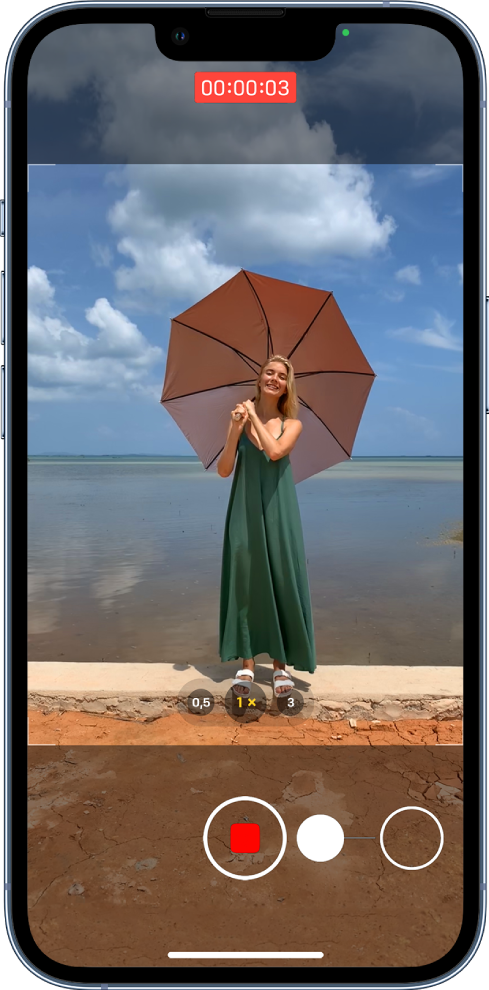
Tips: Trykk og hold nede volum opp- eller volum ned-knappen for å starte opptak av en QuickTake-video i Bilde-modus.
Trykk på miniatyrbildet for å vise QuickTake-videoen i Bilder-appen.
Ta opp en video i sakte film
Når du tar opp video med Sakte-modus, tas videoen opp som normalt og du ser sakte film-effekten når du spiller den av. Du kan også redigere videoen slik at sakte film-handlingen starter og stopper til en bestemt tid.
Åpne Kamera, og velg deretter Sakte-modus.
På iPhone 11-, iPhone 12-, iPhone 13- og iPhone 14-modeller trykker du på
 for å ta opp sakte film med kameraet foran.
for å ta opp sakte film med kameraet foran.Trykk på opptaksknappen eller trykk på en av volumknappene for å starte opptak.
Du kan trykke på utløserknappen for å ta et stillbilde under opptak.
Trykk på opptaksknappen eller trykk på en av volumknappene for å stoppe opptaket.
For å angi at en del av videoen skal være i sakte film, mens resten er i vanlig hastighet, trykker du på miniatyrbildet for videoen og deretter på Rediger. Skyv de vertikale stolpene under bildevisningen for å angi delen du vil spille av i sakte film.
Avhengig av modellen kan du endre bildefrekvensen og oppløsningen for video i sakte film. Hvis du vil endre innstillingene for opptak av video i sakte film, velger du Innstillinger ![]() > Kamera > Ta opp sakte film.
> Kamera > Ta opp sakte film.
Tips: Bruk hurtigendringer til å justere oppløsningen og bildefrekvensen for videoen under opptak. Se Bruk hurtigendringene til å endre videooppløsning og bildefrekvens.
Ta opp en tidsforløpvideo
Ta opptak med bestemte intervaller for å lage en tidsforløpvideo av en hendelse over en tidsperiode – for eksempel en solnedgang eller trafikk som flyter.
Åpne Kamera, og velg deretter Tidsforløp-modus.
Plasser iPhone der du vil fange et motiv i bevegelse.
Trykk på opptaksknappen for å begynne å ta opp, og trykk på den igjen for å stoppe.
Tips: På iPhone 12 og nyere kan du bruke en tripod til å ta tidsforløpvideoer med flere detaljer og bedre lys når du tar opp i svakt lys.